如果您是 Ubuntu 新手,并且正在寻找截取屏幕截图的方法,本教程将引导您完成截取屏幕截图的步骤和各种方法。之前,我们整理了 Ubuntu 的最佳屏幕录制应用程序指南,并解释了如何在 Ubuntu 上录制屏幕。同样,我们提供了五种在 Ubuntu 中截取屏幕截图的方法,包括本机键盘快捷键和第三方应用程序(例如 Flameshot 和 Shutter)。考虑到这一点,让我们看一下在 Ubuntu 上截取屏幕截图的步骤。
如何在 Ubuntu 上截屏(5 个简单方法)在 Ubuntu 中使用键盘快捷键截取屏幕截图对于那些不知道的人,Ubuntu 附带了一个内置的屏幕截图工具,可让您使用键盘快捷键捕获屏幕。有多种快捷方式,包括全屏、窗口和部分屏幕截图的快捷方式。也就是说,用于捕获部分屏幕截图的键盘快捷键在我的测试中不起作用。尽管如此,我们还是介绍了在 Ubuntu 中捕获屏幕的所有方法。
启动截图工具要在 Ubuntu 上进行屏幕截图,您需要启动屏幕截图工具。只需按键盘上的“ Print Screen ”或“PrntSc”键即可打开屏幕截图工具。某些键盘要求您同时按下“Fn”和“Print Screen”键。
Ubuntu 屏幕截图工具:“打印屏幕”或“Fn + 打印屏幕”进行全屏截图现在,要进行全屏屏幕截图,请启动屏幕截图工具,选择底部的“屏幕”,然后按 Enter 。您还可以使用下面的键盘快捷键捕获整个屏幕。
全屏截图:“Shift + Print Screen”或“Fn + Shift + Print Screen”截取窗口的屏幕截图要在 Ubuntu 中截取窗口的屏幕截图,您必须首先通过单击将其激活。之后,启动屏幕截图工具并选择底部的“窗口”。然后选择要捕获的窗口并按 Enter。除此之外,您还可以使用以下键盘快捷键来快速捕获窗口的屏幕截图。
窗口屏幕截图:“Alt + Print Screen”或“Fn + Alt + Print Screen”截取部分截图另外,要在 Ubuntu 中截取某个区域的部分屏幕截图,您必须先按“Print Screen”键或“Fn + Print Screen”启动屏幕截图工具。然后切换到底部的“选择”,选择区域并按Enter键。就是这样。
Ubuntu 中的默认屏幕截图位置1. 屏幕截图将保存在Home/Pictures/Screenshots文件夹中。
2. 当您截图时,它也会自动复制到剪贴板。因此,如果您想快速粘贴屏幕截图,请在媒体字段或图像编辑器中按“Ctrl + V”。
如何在 Ubuntu 上截屏(5 个简单方法)使用 Gnome 截图工具在 Ubuntu 上截图Gnome 屏幕截图工具是您可以用来在 Ubuntu 上截取屏幕截图的最基本且易于使用的应用程序之一。您还可以截取登录屏幕的屏幕截图。使用方法如下:
1. Ubuntu 上通常预装了 Gnome Screenshot 工具。但是,如果尚未安装,请打开终端并使用以下命令安装 Gnome Screenshot 工具。
sudo apt install gnome-screenshot 2. 接下来,打开应用程序启动器并搜索“屏幕截图”应用程序。
3. 如您所见,您可以选择“屏幕”进行全屏截图,选择“窗口”进行特定窗口截图,选择“选择”进行部分截图。单击“截取屏幕截图”以捕获它。
4. 接下来,将捕获的图像保存到“ Pictures ”文件夹中。
5. Gnome Screenshot 工具最好的部分是它还允许您进行延迟屏幕截图。这意味着您还可以截取锁定屏幕的屏幕截图。将计时器设置为 10 秒,然后单击左上角的“截屏”。
6. 如果您想截屏,请锁定屏幕。屏幕截图会在 10 秒内捕获。登录时,系统会提示您保存登录屏幕的屏幕截图。
如何在 Ubuntu 上截屏(5 个简单方法)使用 Flameshot 应用程序在 Ubuntu 上捕获屏幕截图如果您正在寻找适用于 Ubuntu 的高级屏幕截图应用程序,Flameshot 就是适合您的工具。除了截屏之外,您还可以编辑、注释和突出显示屏幕截图。更不用说,您还可以使用此工具将屏幕截图上传到 Imgur 等网站。步骤如下:
1. 打开终端应用程序并运行以下命令来安装 Flameshot 应用程序。
sudo apt install flameshot 2. 安装后,从应用程序启动器将其打开,它将出现在右上角的系统托盘下。单击系统托盘图标并选择“截屏”选项。
3. 然后用鼠标选择一个窗口、部分区域或全屏。
4. 然后按“ Ctrl + S ”并将文件保存到您想要的位置。默认情况下,屏幕截图保存在“图片”文件夹中。
5. Flameshot 最好的一点是你可以立即编辑和注释你的屏幕截图。您可以添加框、突出显示特定文本等等。
如何在 Ubuntu 上截屏(5 个简单方法)使用第三方应用程序 Shutter 在 Ubuntu 上截取屏幕截图Shutter 是 Ubuntu 中另一个用于截取屏幕截图的好工具。虽然乍一看有点复杂,但使用起来很容易。它配备了集成到应用程序中的基本图像编辑器。高级用户还可以立即将屏幕截图上传到 Dropbox 或 Imgur。更不用说,还有一个选项可以延迟截图。话虽如此,以下是如何使用它。
1. 要在Ubuntu上安装Shutter ,请一一运行以下命令:
sudo add-apt-repository universe
sudo apt update
sudo apt install shutter 2. 安装应用程序后,从应用程序启动器将其打开。然后它将位于右上角、系统托盘区域下方,并且可以通过单击随时访问。
3.打开应用程序后,点击“选择”进行部分截图,点击“桌面”进行全屏截图,最后点击“窗口”选择特定应用程序进行窗口截图。然后按“输入”。
4. 屏幕截图将自动保存在“图片”文件夹中。无需手动保存。
5. 屏幕截图也会出现在选项卡式界面的快门窗口下方(如果您拍摄了多个屏幕截图)。您可以进一步编辑屏幕截图并将其导出到您想要的任何位置。
如何在 Ubuntu 上截屏(5 个简单方法)使用终端在 Ubuntu 上截取屏幕截图如果您不想离开终端进行屏幕截图,您还可以使用简单的命令捕获整个屏幕、部分区域或窗口的屏幕截图。它的工作原理如下:
1. 确保已安装 Gnome 屏幕截图工具。如果您还没有,请在终端中运行以下命令来获取它。
sudo apt install gnome-screenshot 2.安装后,如果您想截取整个屏幕,请运行以下命令:
gnome-screenshot 3. 要截取当前窗口的屏幕截图,请运行以下命令。
gnome-screenshot -w 4. 要捕获特定区域的屏幕截图,请运行以下命令。
gnome-screenshot -a 5. 要进行延迟屏幕截图,请运行以下命令。这里“10”表示 10 秒延迟,但您也可以设置自己的值。
gnome-screenshot -d -10 6. 所有屏幕截图将保存在“图片”文件夹中。
这是在 Ubuntu 中截取屏幕截图的 5 种方法。我试图为 Ubuntu 寻找 ShareX 和 Lightshot 的良好替代品,但我找不到。然而,Flameshot 和 Shutter 功能丰富且有价值。如果您愿意,可以尝试 Sharenix( GitHub 链接),它是 ShareX for Linux 的克隆版本。然而,这是一个命令行工具,在我的测试中效果不佳。除此之外,如果您想在 Ubuntu 上在 Wayland 显示服务器和 Xorg 显示服务器之间切换,请按照链接的教程进行操作。如果您有任何问题,请在下面的评论部分告诉我们。